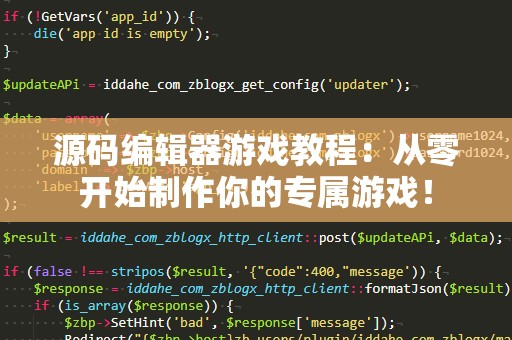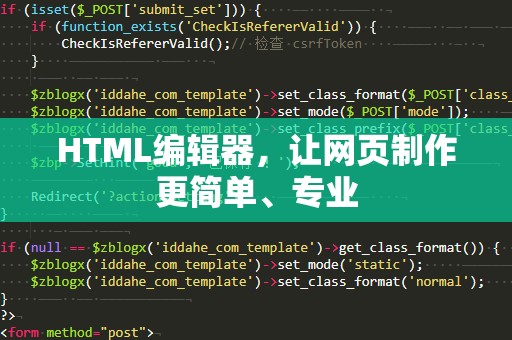随着编程技术的发展,越来越多的开发者开始重视代码的可读性和维护性。在实际的开发工作中,程序员往往需要编写大量的代码,而不当的代码格式和排版可能会导致代码难以理解和修改,甚至会出现不可预料的错误。为了提高代码的质量和可维护性,许多开发工具和插件都推出了代码自动排版功能。
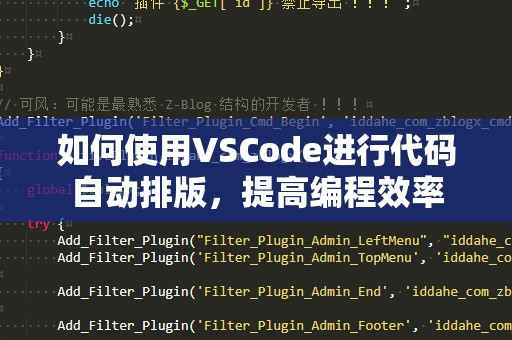
作为目前最受欢迎的代码编辑器之一,VisualStudioCode(VSCode)提供了强大的代码格式化功能。无论你是刚刚开始学习编程的初学者,还是有多年经验的开发者,VSCode的代码自动排版功能都能帮助你提高编码效率,减少代码格式化的烦恼。
为什么选择VSCode进行代码自动排版?
VSCode不仅是一款轻量级的代码编辑器,还拥有强大的插件扩展功能。这意味着你可以根据个人需求灵活地调整工作环境,提升开发体验。对于编程而言,代码的格式化不仅仅是排版整齐,更涉及到代码的可读性、规范性和一致性。
VSCode提供了多种语言的自动格式化支持,从常见的JavaScript、Python,到Go、C++等语言,它都能通过插件或内置工具实现自动排版。这种自动排版功能,不仅能够统一代码格式,避免因格式不一致而产生的困扰,还能减少因手动排版带来的低效和错误。
如何在VSCode中使用代码自动排版?
在VSCode中启用代码自动排版功能非常简单,开发者只需按照以下几个步骤进行配置:
安装相关插件
VSCode的自动排版功能依赖于特定的插件。例如,若你使用的是JavaScript或TypeScript,可以安装“Prettier”插件,它支持自动格式化代码。对于Python开发者,可以选择安装“autopep8”或“black”插件来实现自动排版。这些插件都可以在VSCode的扩展商店中找到并安装。
配置格式化选项
安装完插件后,接下来需要对VSCode的代码格式化选项进行设置。在VSCode中,你可以通过“设置”菜单找到相关配置项,或者直接在settings.json文件中编辑设置项。例如,你可以选择代码自动排版的触发时机,是在保存文件时自动格式化,还是在编辑过程中进行实时格式化。
如果想在保存文件时自动格式化代码,可以将以下配置加入到settings.json文件中:
json
"editor.formatOnSave":true
手动格式化代码
如果不想启用自动格式化,你仍然可以通过快捷键手动格式化代码。默认情况下,在VSCode中使用Shift+Alt+F(Windows)或者Shift+Option+F(Mac)即可快速格式化当前文件的代码。这个快捷键非常实用,尤其是当你只想对单一文件进行排版时。
格式化多语言支持
VSCode的格式化功能不仅限于单一语言。无论你使用的是HTML、CSS、JavaScript,还是Python、Java、Go等语言,VSCode都能通过不同的插件提供相应的自动排版支持。安装对应语言的格式化插件后,VSCode会根据语言的规则和约定,自动对代码进行排版,让代码更加规范,便于团队协作。
统一团队开发标准
在团队开发中,代码风格的统一性非常重要。VSCode的代码自动排版功能,可以帮助团队成员统一代码格式,避免因格式不一致而产生的混乱。如果你正在开发一个团队项目,VSCode中的自动排版功能是确保代码一致性的得力工具。团队可以通过制定统一的代码规范,并借助VSCode自动格式化插件,确保所有人都遵循相同的编程风格。
通过以上步骤,你就可以轻松在VSCode中启用代码自动排版功能,无需担心代码的排版问题,集中精力在业务逻辑的开发上。
代码自动排版的其他好处
提高代码的可读性
格式化后的代码通常结构清晰、层次分明,代码块之间的缩进和空白统一,有助于其他开发者快速理解代码逻辑。尤其在大型项目中,良好的排版使得代码更加易于维护和阅读,有助于团队成员之间的协作。
减少人为错误
在手动排版时,程序员可能因为疏忽而导致缩进错误、空格不一致等问题,这些看似微小的错误可能会影响代码的执行,甚至导致运行时异常。VSCode的自动排版功能帮助开发者避免这些错误,确保代码格式始终符合规定。
提高开发效率
手动排版代码可能需要花费不少时间,尤其是在处理长文件时。自动排版不仅能够节省这些时间,还能减少反复修改的麻烦。VSCode的自动排版功能可以让你专注于核心的编程工作,而不必浪费时间在格式化上。
增强跨平台兼容性
VSCode的自动排版功能支持跨平台使用,适用于Windows、macOS和Linux操作系统。这意味着你可以在不同的设备上保持一致的代码风格,不必担心因平台差异而导致的格式混乱。
常见问题及解决方案
插件安装失败或格式化不生效
如果你遇到插件安装失败或者代码无法格式化的问题,可以尝试以下方法:
确认你已经正确安装了对应语言的格式化插件;
检查VSCode的设置是否正确配置(例如,确保editor.formatOnSave为true);
重新启动VSCode,确保所有插件和设置生效;
检查插件版本是否与当前VSCode版本兼容,必要时更新插件。
格式化规则不符合个人习惯
默认的格式化规则可能不完全符合每个开发者的个人喜好。幸运的是,VSCode允许你自定义格式化规则。例如,你可以设置缩进的空格数、是否使用单引号或双引号等。只需要在settings.json中进行相关配置即可。
自动格式化未生效
如果启用了自动格式化但它没有生效,可以检查以下几点:
确保没有禁用自动格式化功能;
检查是否启用了其他影响格式化的插件,导致冲突;
确认文件类型是否支持自动格式化。
通过这些简单的步骤和解决方案,你可以最大化地利用VSCode的代码自动排版功能,提升开发效率,确保代码整洁、规范。
无论你是初学者还是经验丰富的开发者,VSCode的代码自动排版功能都能为你带来极大的便利。通过合理配置和使用这一功能,你将能够轻松提升代码的可读性,减少不必要的排版错误,并有效提高开发效率。在团队协作中,它也能够帮助你和你的团队保持一致的代码风格,保证项目的高质量完成。快来体验VSCode带来的高效编程体验吧!